上传SQL server 镜像
MSDN, 我告诉你 - 做一个安静的工具站 (itellyou.cn) (下载地址)
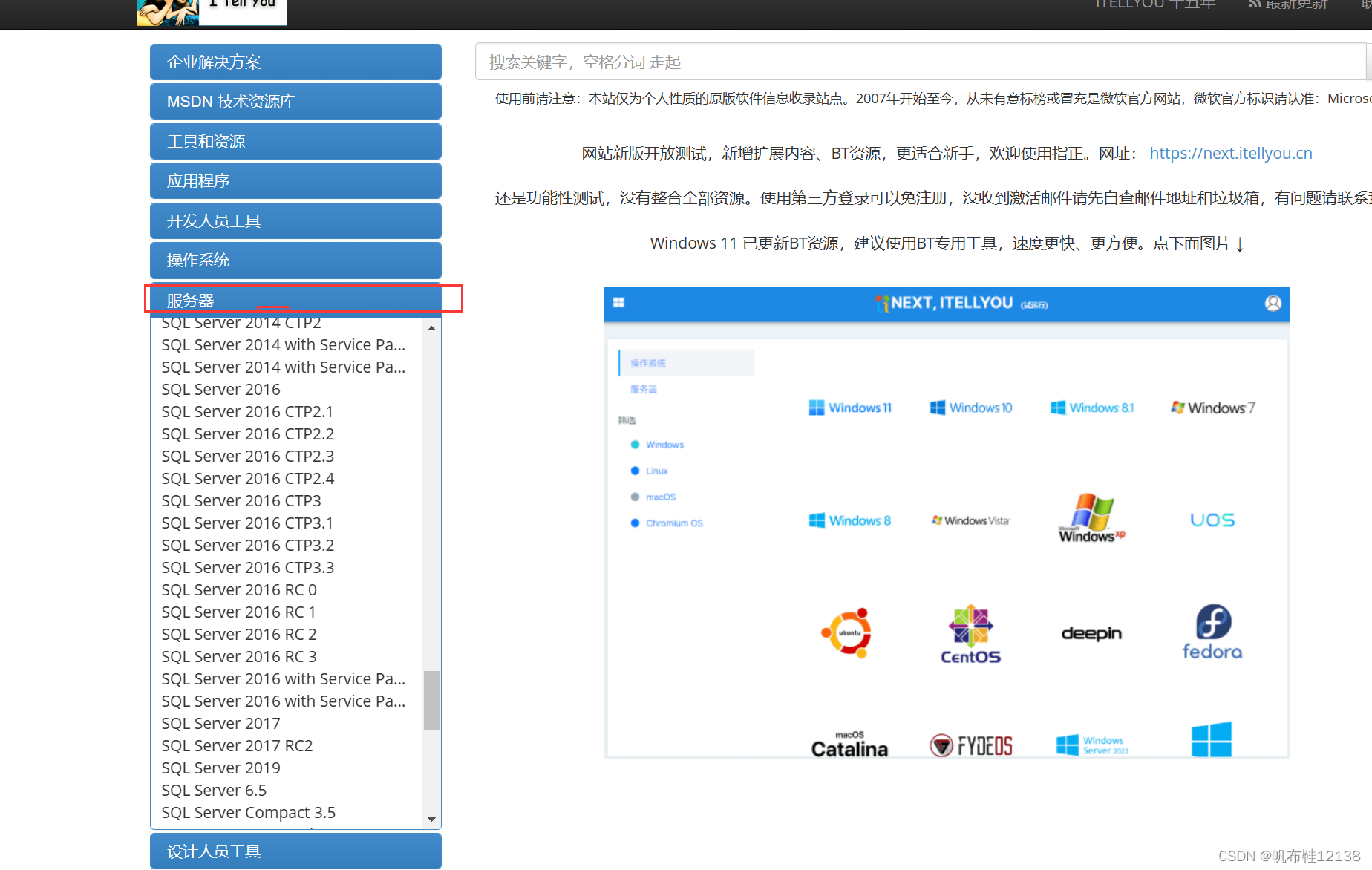

双击 镜像
然后 双击setup 应用程序
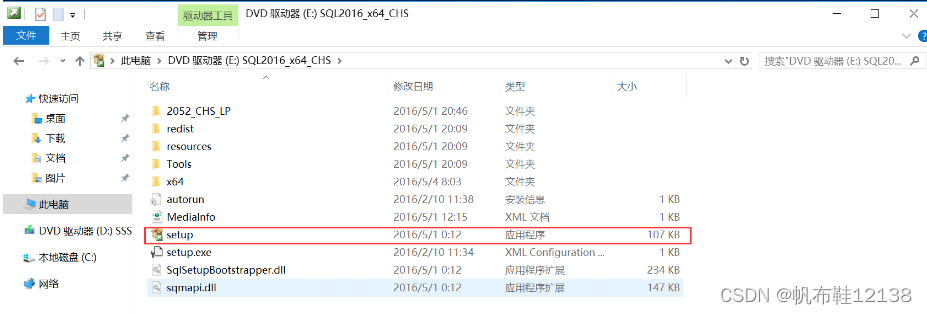
先把SSMS 安装包上传到windows server 里面
--2. SSMS 2016安装包:下载页面:点击打开链接
--下载地址:http://download.microsoft.com/download/7/8/0/7808D223-499D-4577-812B-9A2A60048841/SSMS-Setup-CHS.exe
当然 也可以 点击 (安装SQL server 管理工具 第二行)
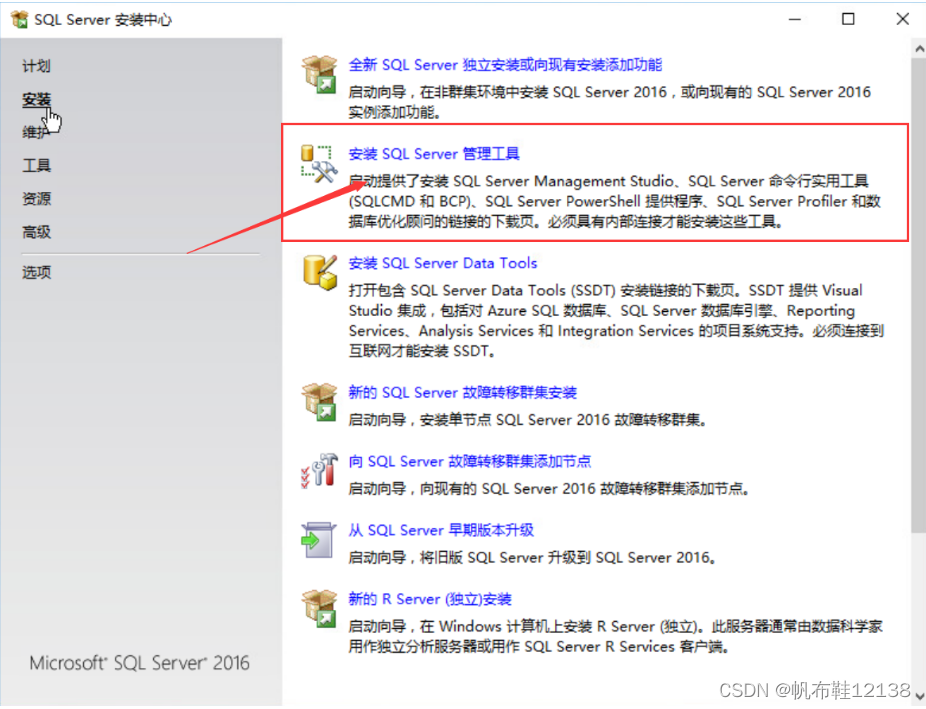
从这里 安装
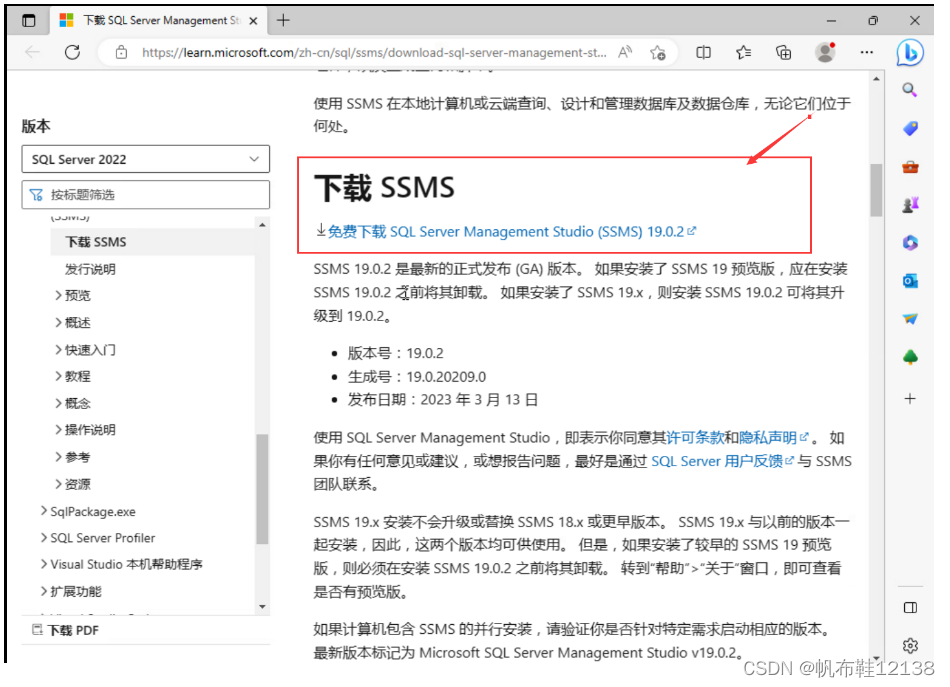
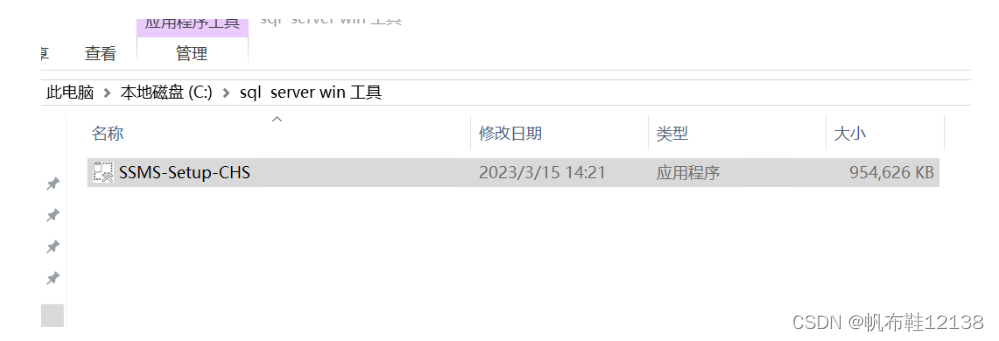
然后 双击点开
点击 安装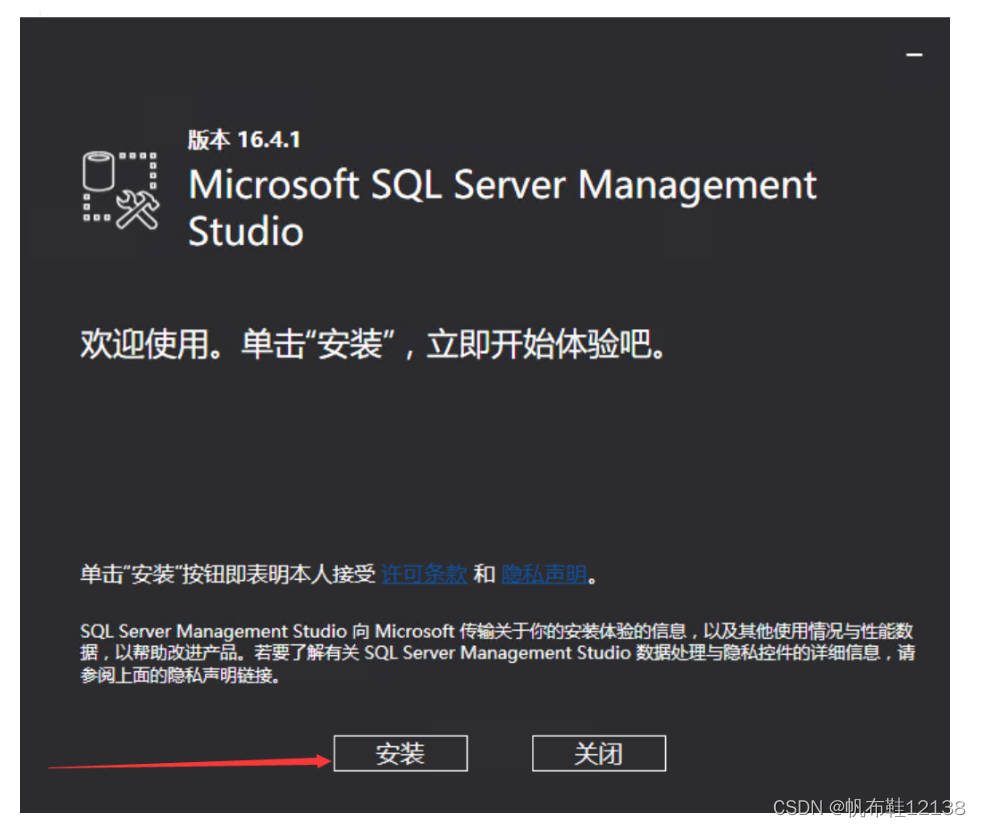
等待完成
时间会很长 耐心等待
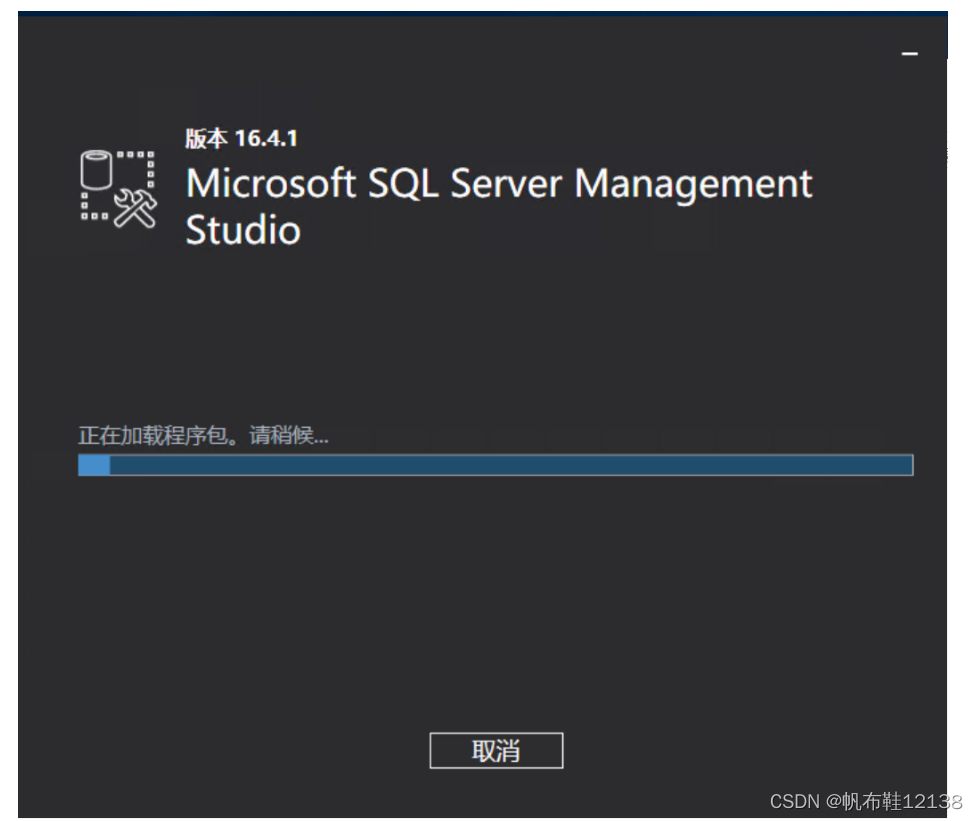
安装成功 点击关闭
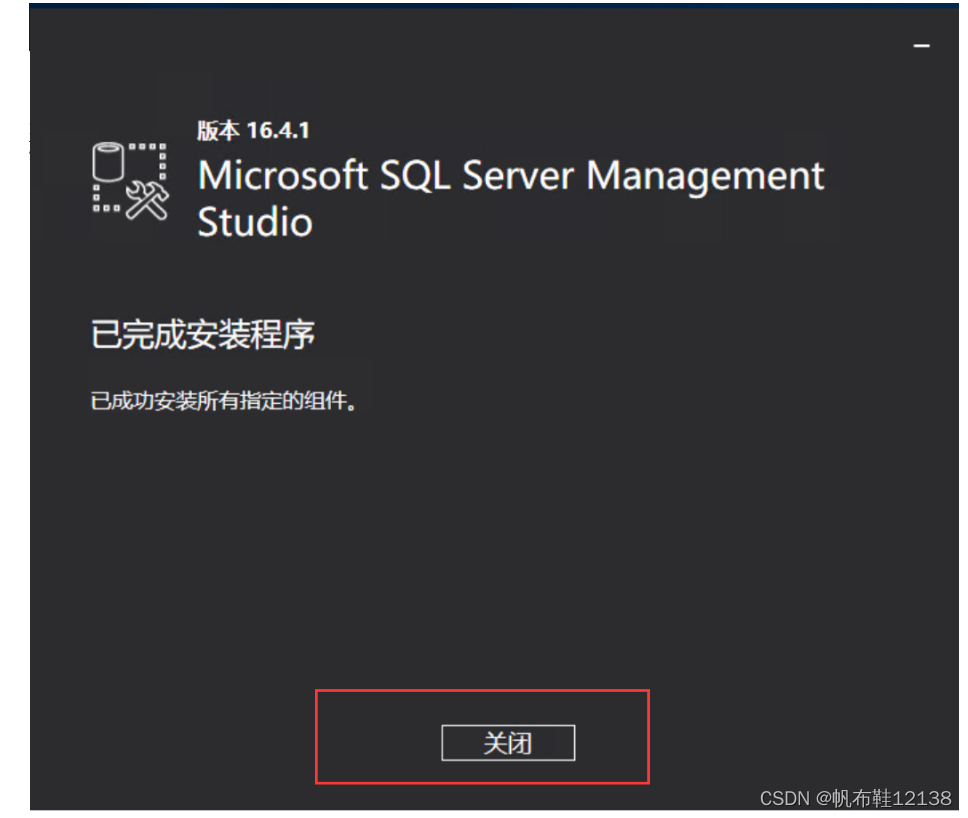
点击 安装
点击 全新SQL server 独立安装或向现有安装添加动能
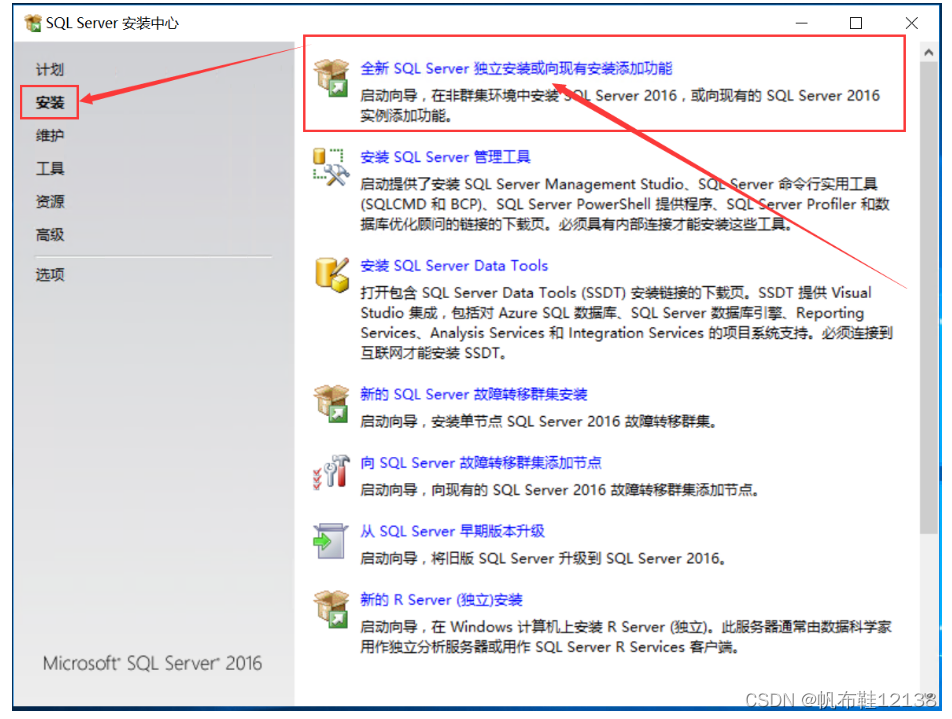
输入产品秘钥,可以直接下一步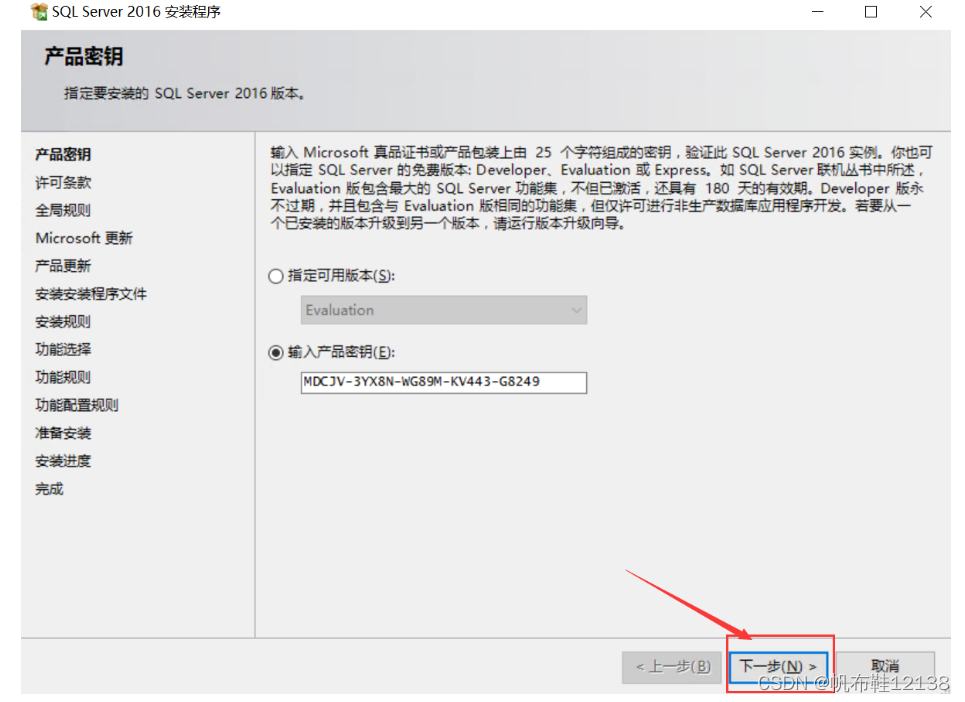
接受许可条款
点击下一步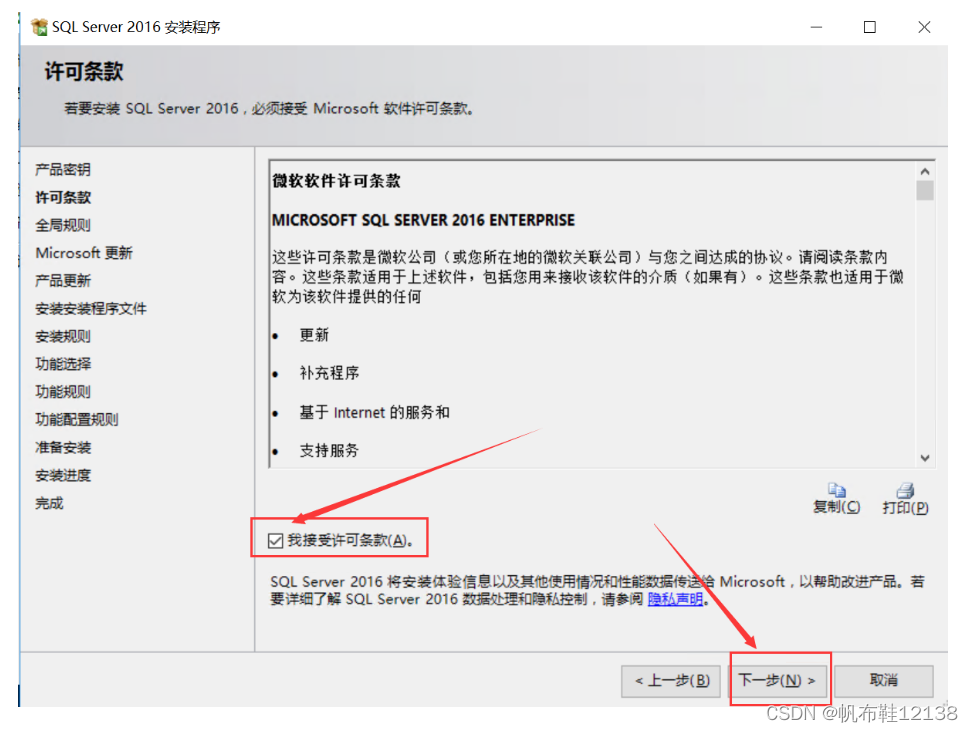
无需更新
点击下一步
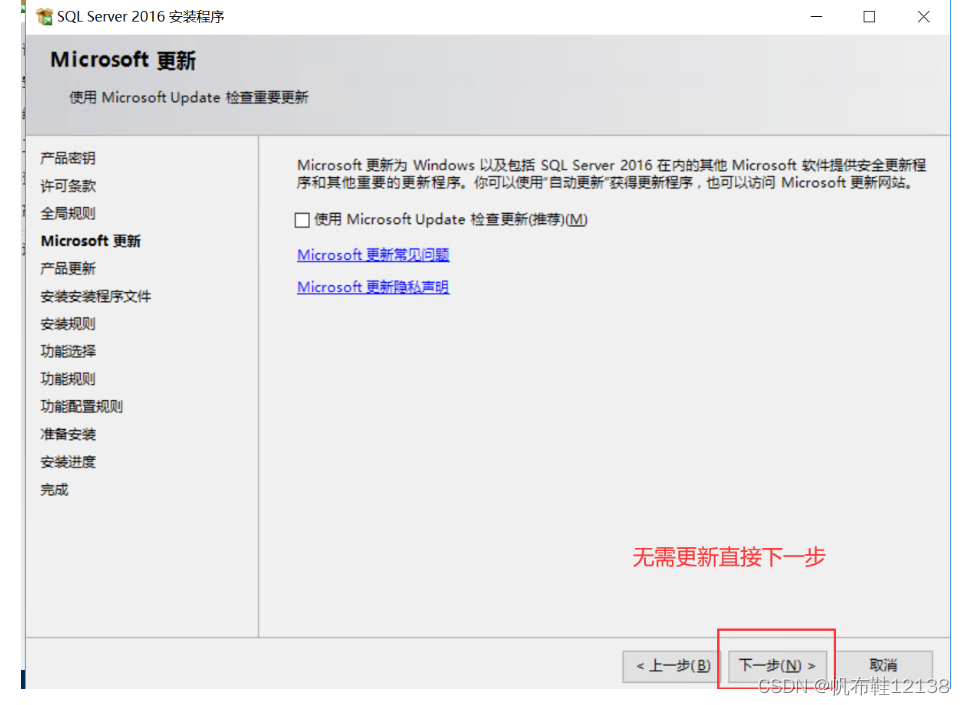
实验环境不需要产品更新,直接下一步
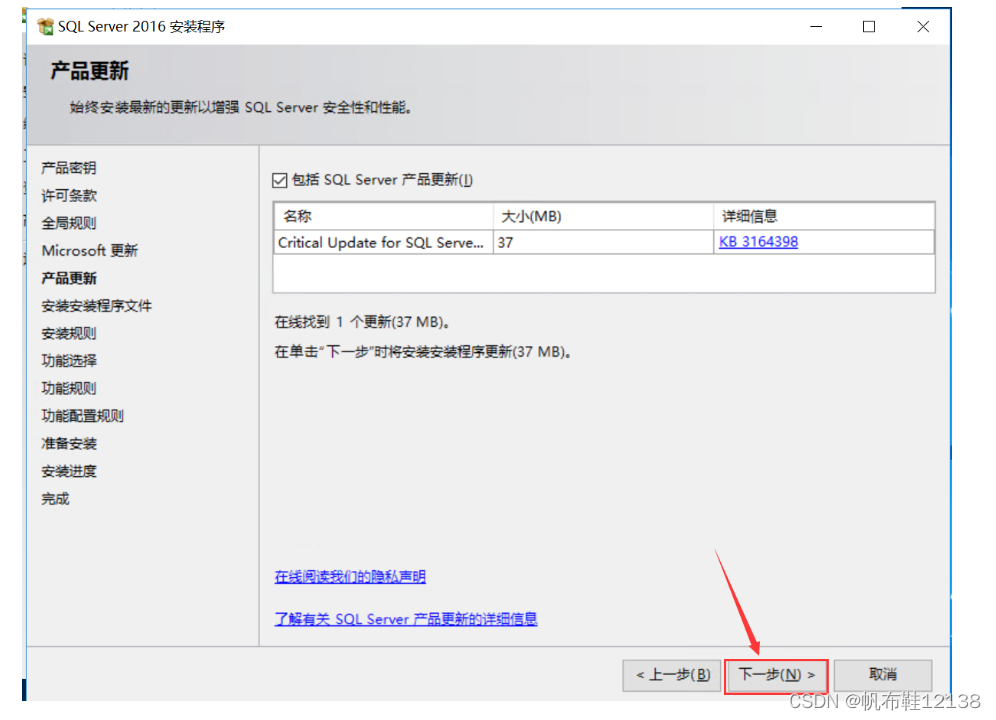
耐心等待
完成点击下一步
安装规则这边只要不出现失败,警告则可以忽略
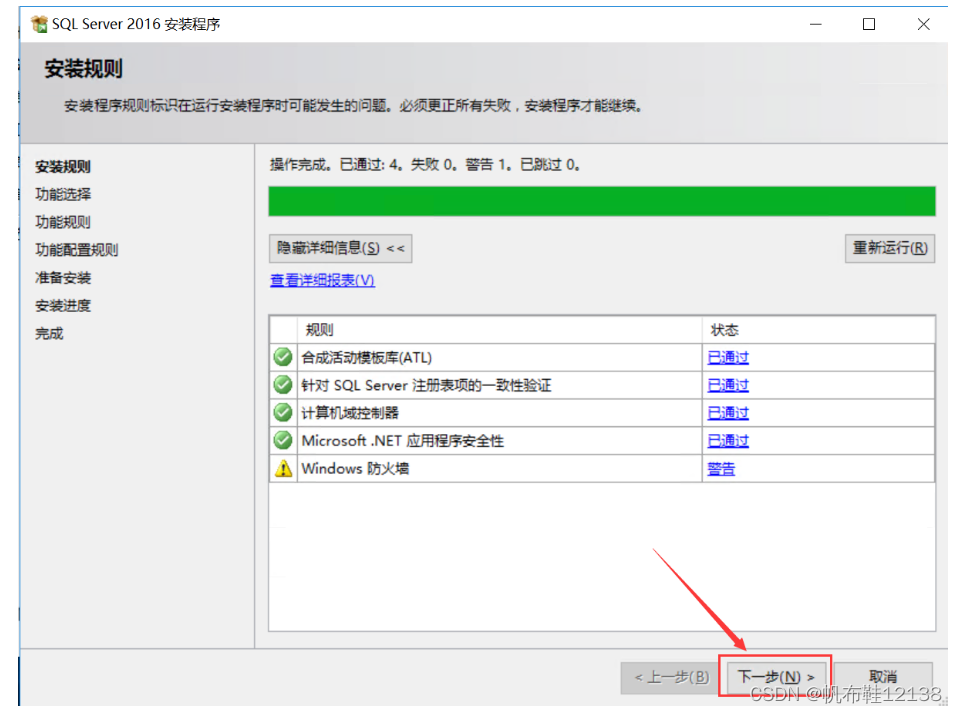
功能可以保持默认或者安装(一些功能用不到,右边有功能说明).
需要打钩的(数据库引擎服务、sqlserver复制、全文和语义提取搜索、Data Quality Services、Analysis Services、Reporting Services-本机、Distributed Replay控制器、Distributed Replay客户端)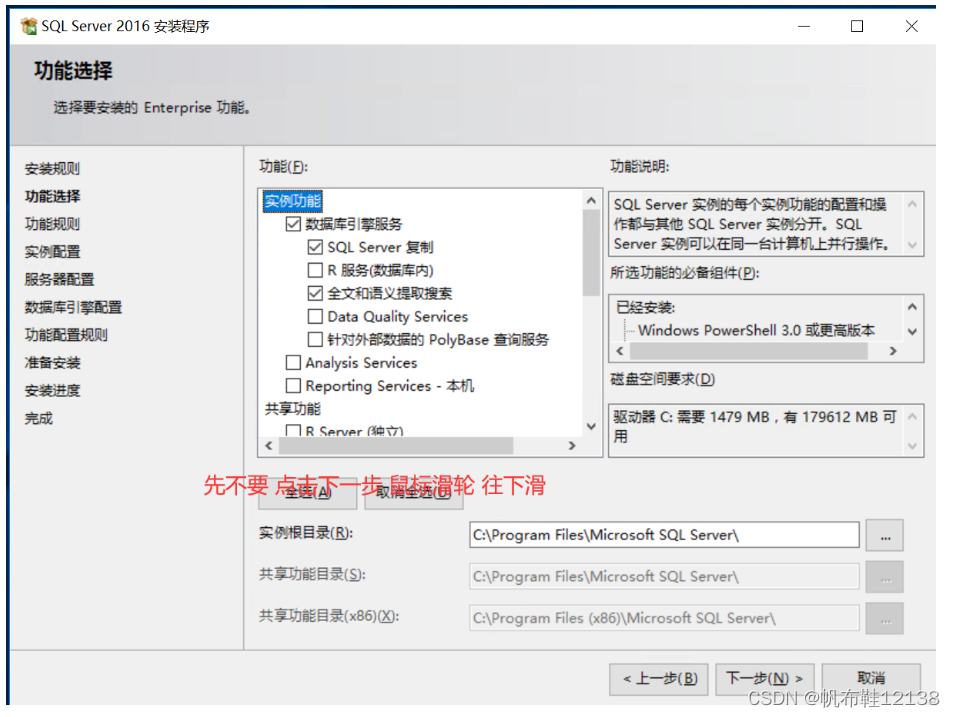
点击下一步
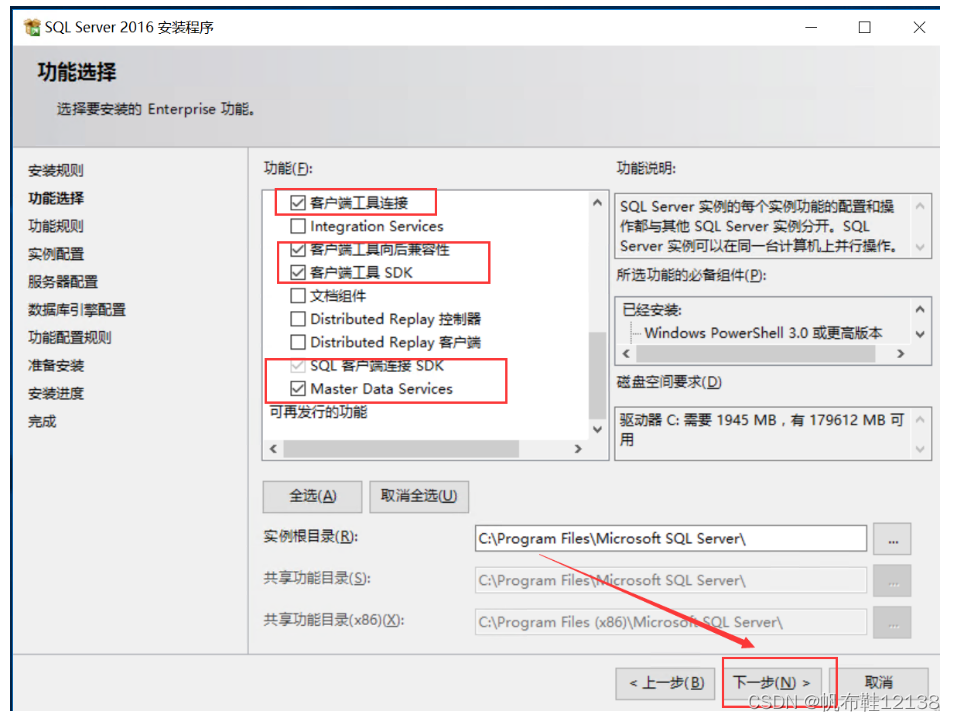
实例就相当于一个主进程,这里直接使用默认实例即可
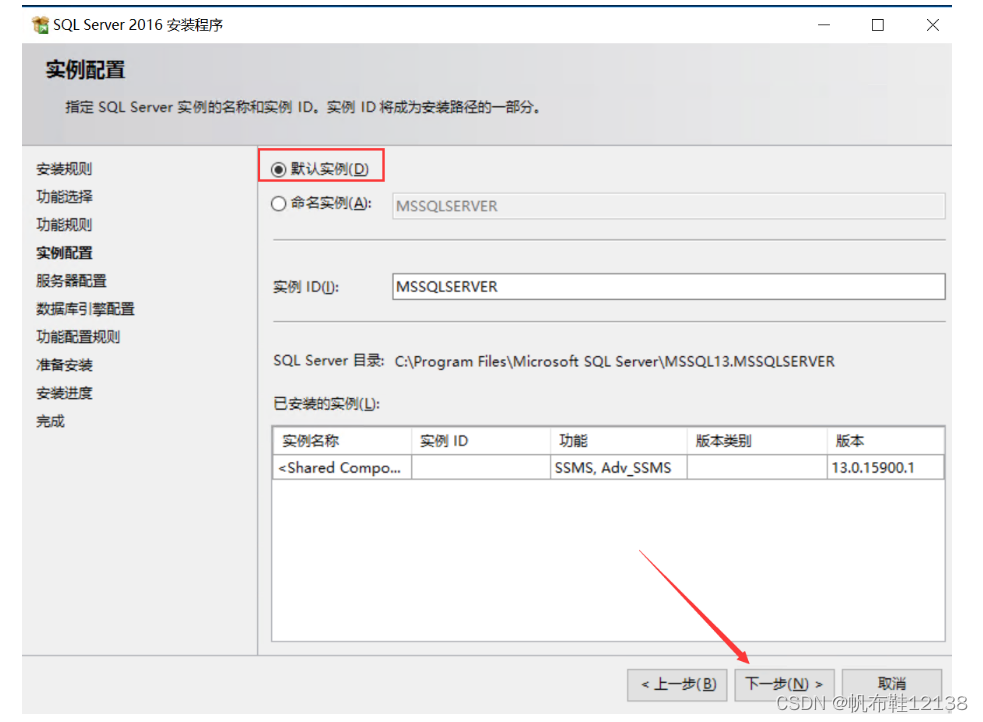
服务器配置2016版本默认即可,如果是2008R2则需要调整一项为network service
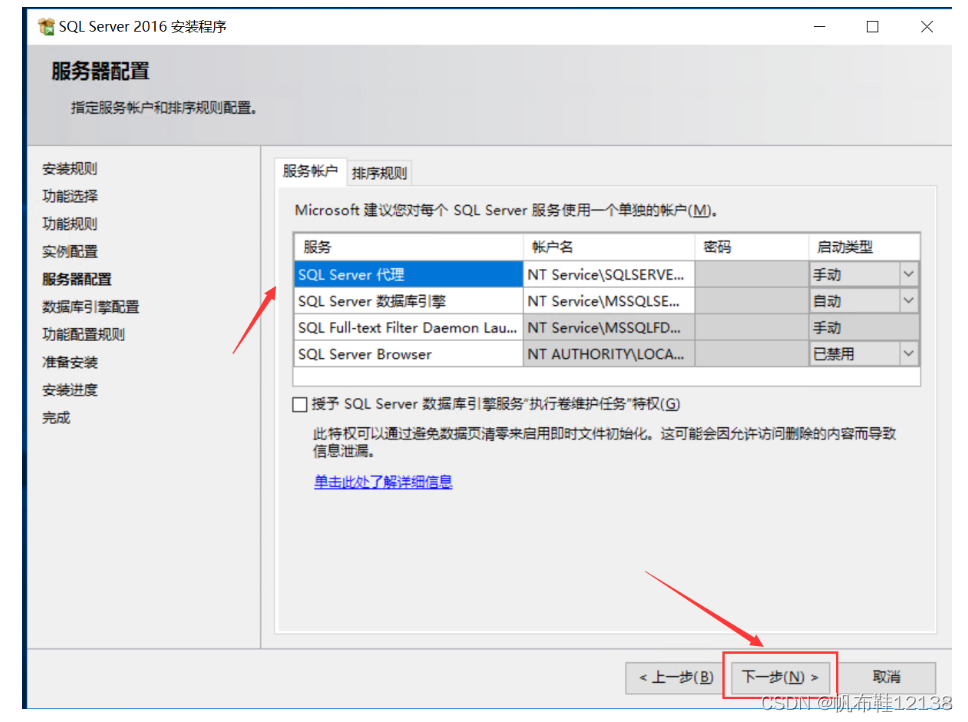
服务器配置这里要选择混合模式身份验证,在下方为sa(sql server administrator)管理员设置密码,并且指定sqlserver的管理员,让本机的admin可以管理 sa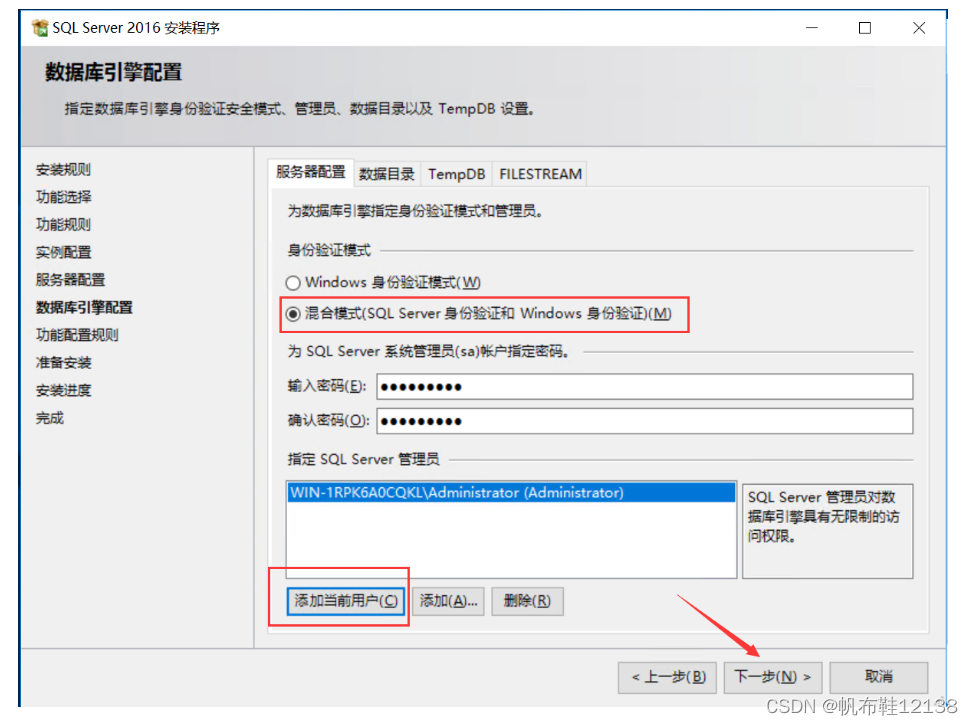
准备安装
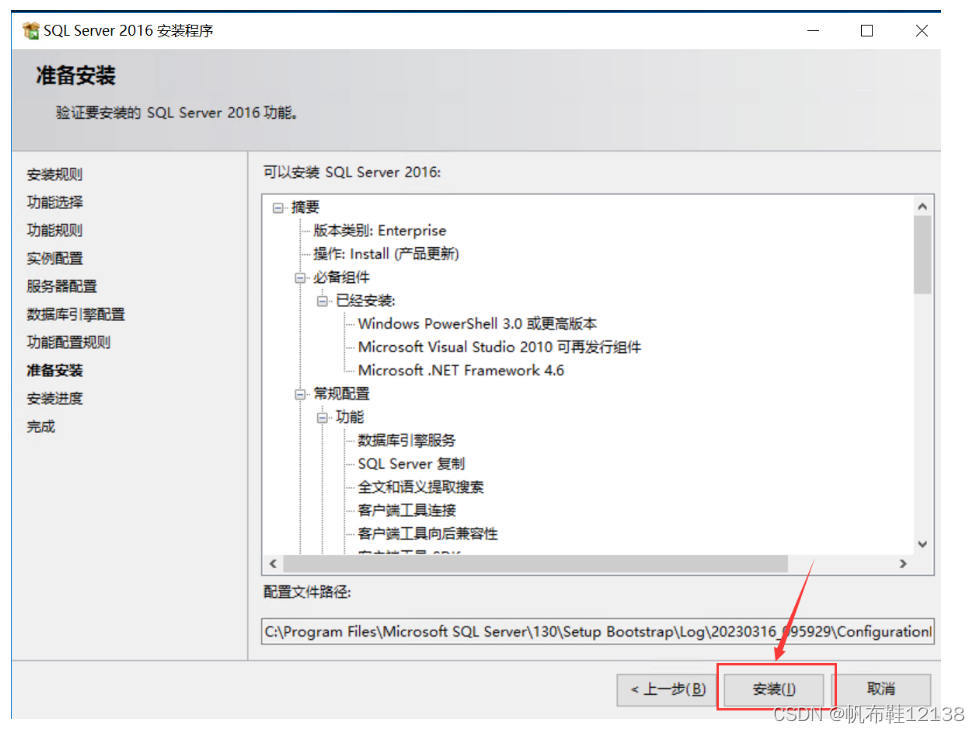
耐心等待
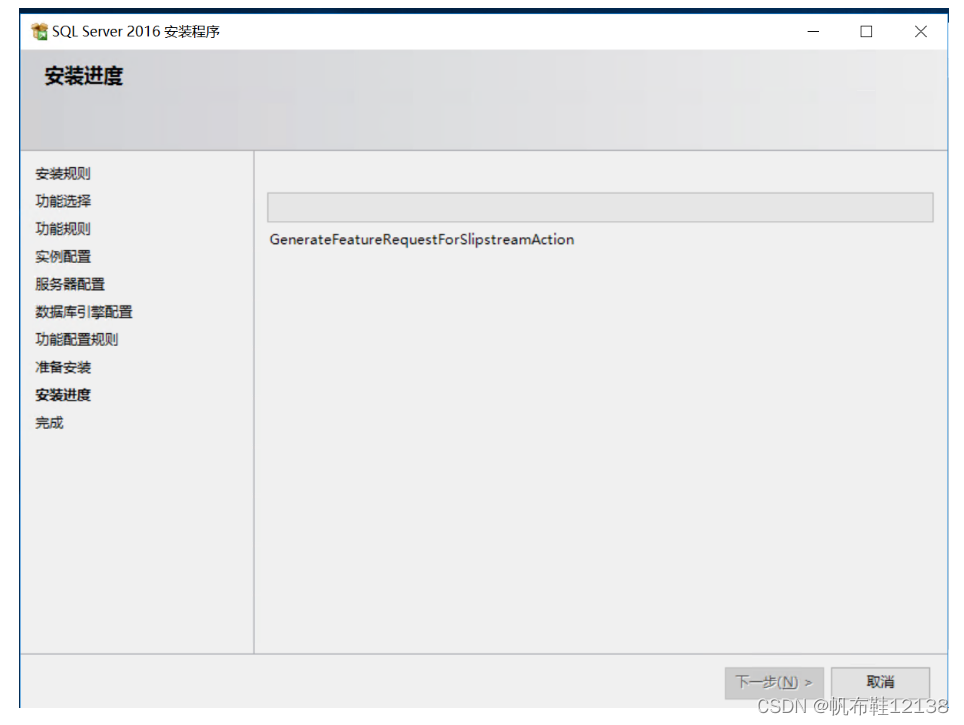
没有影响 继续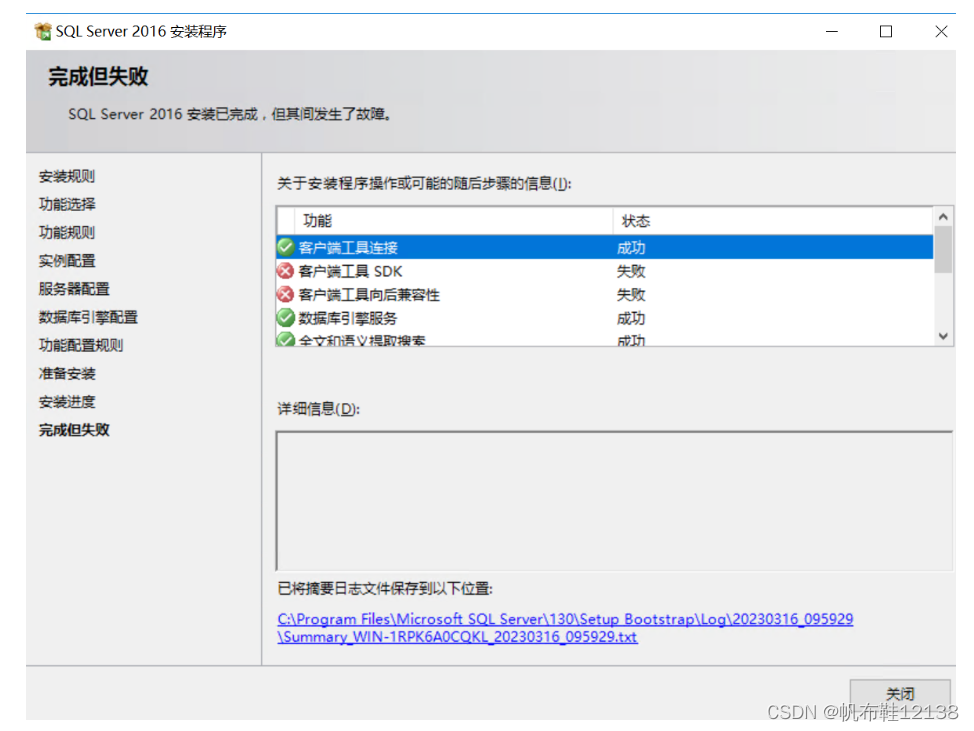
从开始栏里面拖到桌面
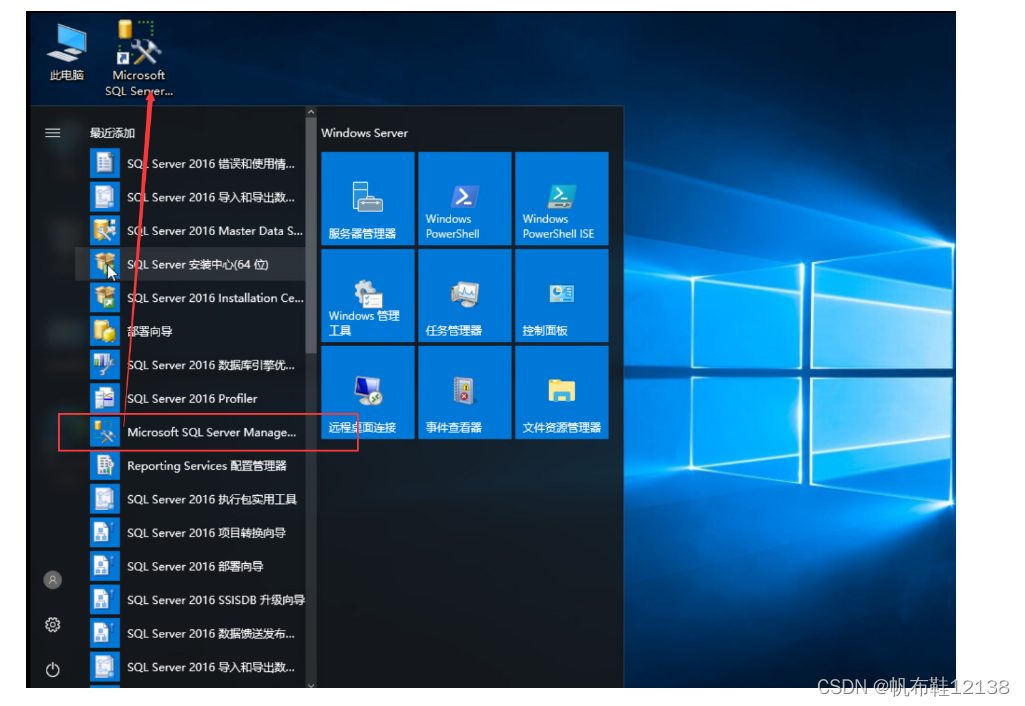
点击 SQL server SSMS 工具
耐心等待

打开后,服务器名称可以输入本机计算机名称或者(local)。(也可以输入远程服务器的计算机名称或者管理IP)身份验证选择sql server身份验证,并且登录名为sa
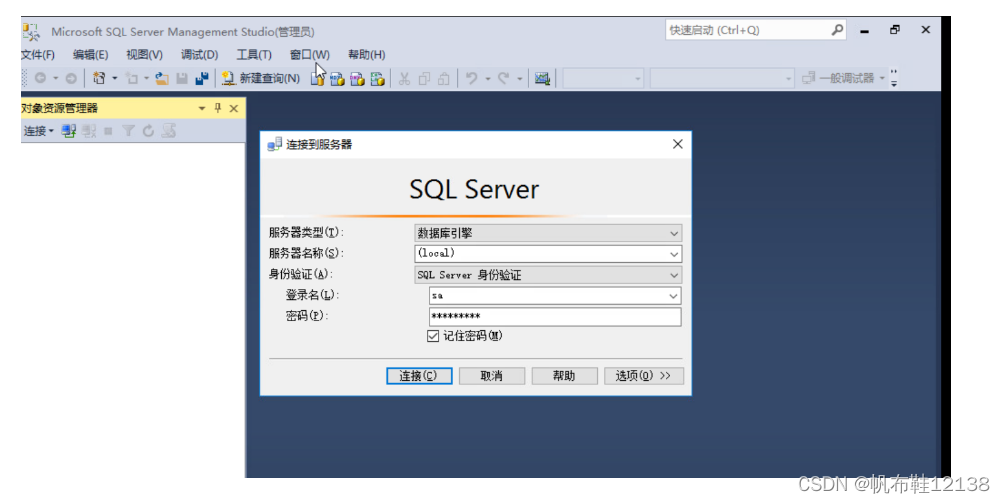
安装 完成
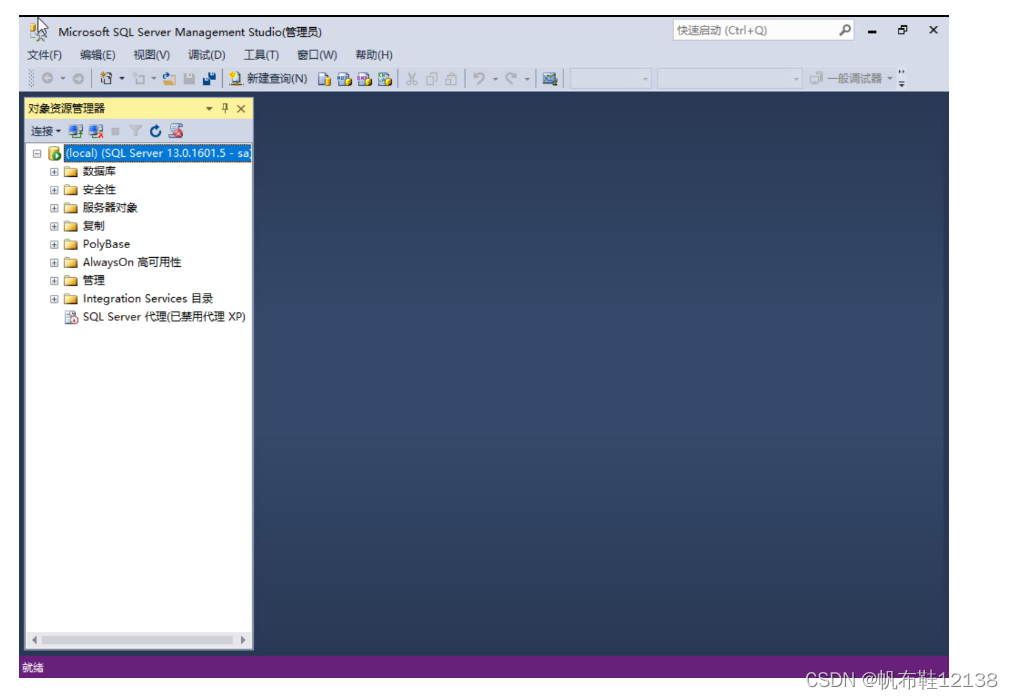





















 1万+
1万+











 被折叠的 条评论
为什么被折叠?
被折叠的 条评论
为什么被折叠?








